如何进入BIOS界面?完整操作指南
BIOS(基本输入输出系统)是计算机启动时加载的第一个软件,负责硬件初始化和系统设置。许多用户需要在安装系统、调整启动顺序或超频时访问BIOS,但不同品牌设备的进入方式各异。本文将提供详尽的步骤指南、常见问题解决方案及注意事项,帮助您快速找到并进入BIOS界面。
一、通用进入BIOS的方法
大多数计算机在开机时通过特定按键进入BIOS。以下是典型操作流程:
重启或开机:确保计算机完全关机后重新启动。
观察屏幕提示:开机瞬间(品牌LOGO出现时),屏幕底部通常显示提示(如:"Press [键] to enter SETUP")。
快速按键:立即连续按压指定键(常见键见下文),直至进入BIOS界面。
二、主流品牌BIOS进入按键汇总
设备类型
品牌/型号
常用按键
台式机/笔记本
联想(Lenovo)
F2 或 Fn+F2
戴尔(Dell)
F2
惠普(HP)
F10
华硕(ASUS)
F2 或 DEL
主板
微星(MSI)
DEL
品牌机
苹果Mac
开机时长按 Option(Alt)键
三、Windows系统内高级启动方法
若按键无效或使用Windows 10/11系统,可通过以下方式:
打开【设置】→【更新和安全】→【恢复】
点击"高级启动"下的"立即重新启动"
选择【疑难解答】→【高级选项】→【UEFI固件设置】
四、常见问题与解决
问题1:按键无响应
原因:USB键盘未识别/快速启动已开启
解决:使用PS/2键盘或禁用快速启动(电源选项→选择电源按钮功能→更改当前不可用设置→取消勾选"启用快速启动")
问题2:直接进入系统
原因:按键时机错误
解决:开机前按住按键不放,或尝试重启时多次快速敲击
五、注意事项
BIOS设置涉及硬件底层,修改前务必确认操作目的
部分新设备采用UEFI界面,操作逻辑类似但更图形化
修改设置后选择"Save & Exit"保存更改
通过以上方法,绝大多数用户可成功进入BIOS界面。如仍遇困难,建议查阅设备说明书或联系厂商技术支持。